
Pahatahtlikud reklaamiprogrammid ja laiendused ei ole enam haruldased ja muutuvad pidevalt rohkem ja keerulisem neist vabaneda. Üks neist programmidest on otsingStarT.ru, mis on paigaldatud koos mõne litsentseerimata tootega ja asendab brauseri lähtelehe ja vaikimisi otsingumootori. Arustagem välja, kuidas eemaldada see pahavara arvutist ja Yandexi brauserist.
Dele kõik Filesstart.ru faile
Seda viirust saate oma brauseris tuvastada, kui seda käivitate. Tavapärase käivitamise lehe asemel näete saidi otsingurtstart.ru ja palju reklaami.
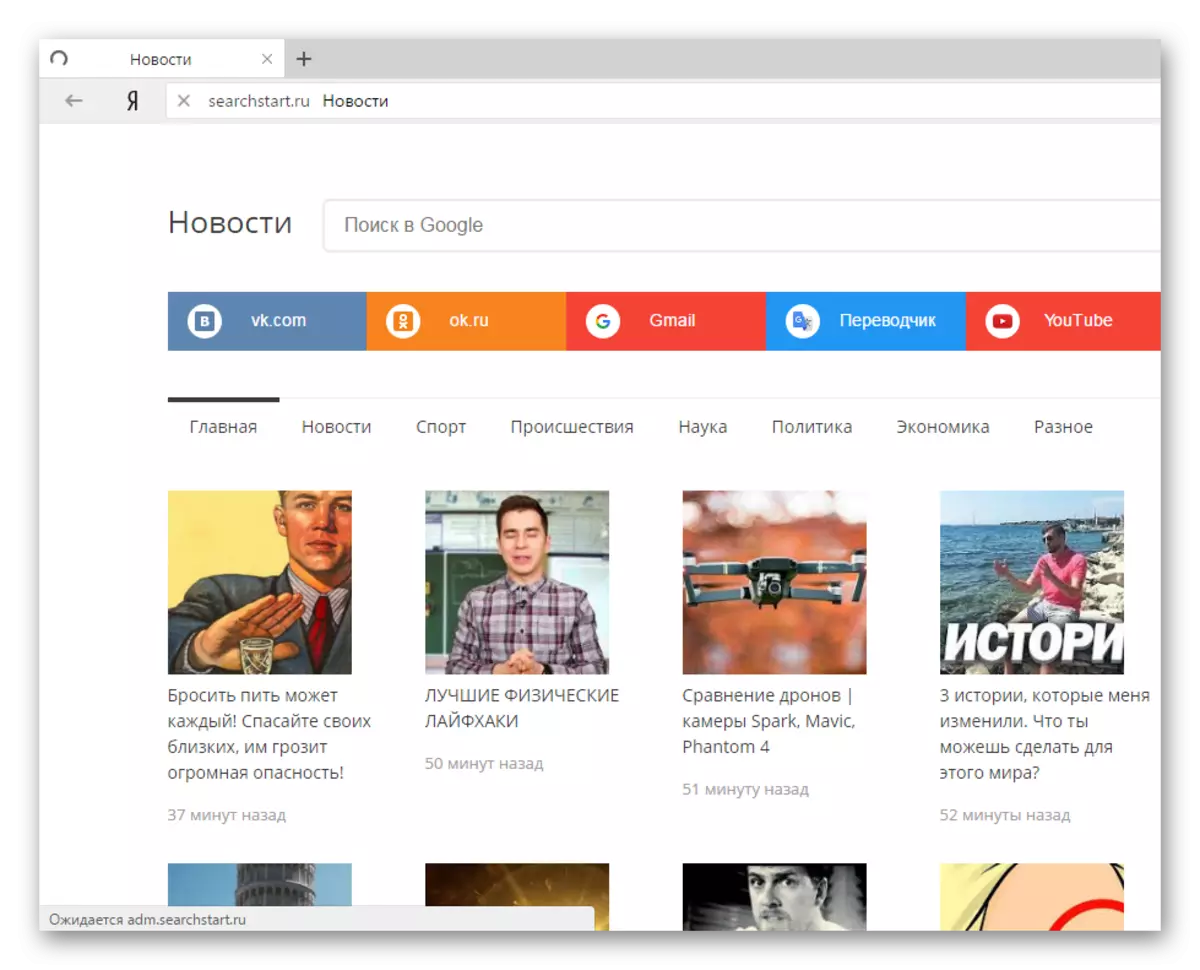
Sellise programmi kahjustamine ei ole märkimisväärne, selle eesmärk ei ole teie faile varastada ega kustutada, kuid laadige alla brauseri reklaam, mille järel teie süsteem muutub aeglasemaks täita viiruse püsiva töö tõttu aeglasemalt. Seetõttu peate alustama otsingStart.ru kiire eemaldamist mitte ainult brauserist, vaid arvutist tervikuna. Kogu protsessi saab jagada mitmeks etapiks, pärast seda, kui te puhastate süsteemi täielikult sellest pahavarast.
1. samm: Otsingu kustutamineStarT.ru rakenduse kustutamine
Kuna see viirus on automaatselt seadistatud ja viirusetõrjeprogrammid ei suuda seda ära tunda, kuna see on veidi erinev töö algoritm ja tegelikult ei häiri teie failidesse, on vaja seda käsitsi kustutada. Selleks toimige järgmiselt.
- Mine "Start" - "Juhtpaneel".
- Leia "programmide ja komponentide" nimekirja ja sinna.
- Nüüd näete kõike installitud arvutisse. Püüdke leida "otsingurtstart.ru".
- Kui leitakse - peate kustutama. Selleks klõpsake hiire parema nupu nime ja valige "Kustuta".



Kui ei leitud sellist programmi, tähendab see, et ainult laienemine on paigaldatud teie brauserisse. Te saate teise sammu vahele jätta ja minna kohe kolmandasse.
2. samm: süsteemi puhastamine ülejäänud failidest
Pärast kustutamist võiks registri kanne olla pahatahtliku tarkvara koopiad ja salvestatud, nii et see kõik tuleb puhastada. Seda saab teha järgmiselt:
- Minge "Arvutisse", klõpsates töölaua asjakohast ikooni või menüüs "Start".
- Otsingu stringis sisestage:
Searchstart.ru.
Ja kustutage kõik otsingu tulemusena esile toodud failid.
- Nüüd kontrollige registri osad. Selleks klõpsake "Start" otsingus sisestada "regedit.exe" ja avage see rakendus.
- Nüüd peate registriredaktoris kontrollima järgmisi teed:
HKEY_LOCAL_Machine / Tarkvara / Searchstarru
HKEY_CURRENT_USER / SOFTWAR / SearchstarTue.ru.
Selliste kaustade olemasolu korral peate neid eemaldama.




Samuti saate otsida registrit ja kustutada leitud võimalusi.
- Minge "Redigeeri" ja valige "Leia".
- Sisestage "Searchstart" ja klõpsake "Leia Järgmine".
- Kustutage kõik sellise nime parameetrid ja kaustad.



Nüüd ei ole selle programmi failide faile, vaid peate selle brauserist ikka veel eemaldama.
3. samm: kustutage otsingStart.ru brauserist
Seal on pahatahtlik tarkvara, mis on installitud täiendusena (laienemine), seega kustutatakse see samamoodi nagu kõik muud brauseri laiendused:
- Ava Yandex.Browser ja minge uuele vahekaardile, kus klõpsate "Täiendamistele" ja valige "Browser Setup".
- Järgmisena minge menüüsse "Add-Ons".
- Jookse alla, kus asub "Uudised vahekaardil" ja "Gesun". Neid on vaja omakorda eemaldada.
- Laiendamise lähedal klõpsake "More" ja valige "Kustuta".
- Kinnitage oma tegevusi.
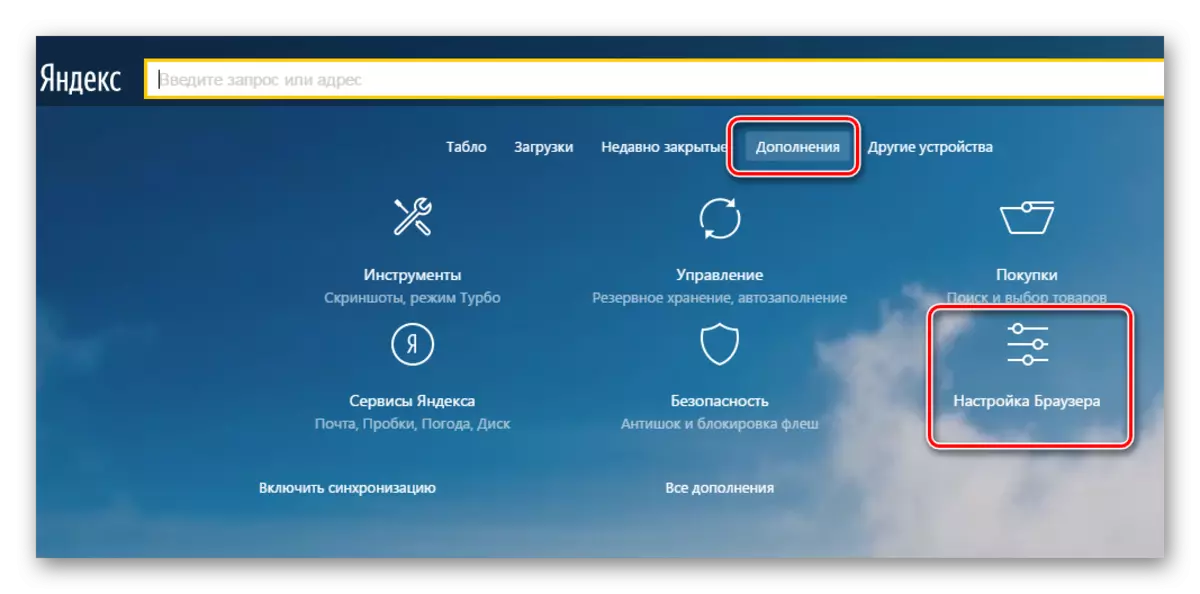

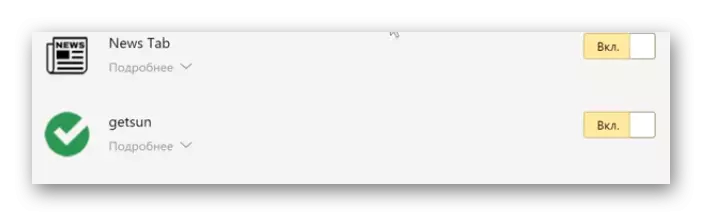


Tehke seda teise laiendiga, pärast mida saate arvuti taaskäivitada ja interneti kasutamiseta ilma reklaamita reklaamita.
Pärast kõigi kolme sammu läbiviimist võite olla kindel, et olete täielikult pahatahtlikust programmist lahti saanud. Ole ettevaatlik, kui laadite faile kahtlastest allikatest. Koos rakendustega ei saa paigaldada mitte ainult reklaamiprogramme, vaid ka viirusi, mis kahjustavad teie faile ja süsteemi tervikuna.
